Las mejores alternativas más baratas para Photoshop

Adobe Photoshop es el editor de imágenes profesional . Su nombre ahora es un verbo para la edición de imágenes (algo que Adobe odia absolutamente). Photoshop, sin embargo, no es el único editor en la ciudad. En los últimos años, han aparecido nuevas aplicaciones de edición de imágenes que son casi tan buenas como Photoshop, por una fracción del precio. Echemos un vistazo a algunos de ellos.
GIMP (gratuito en Windows, Mac, Linux)
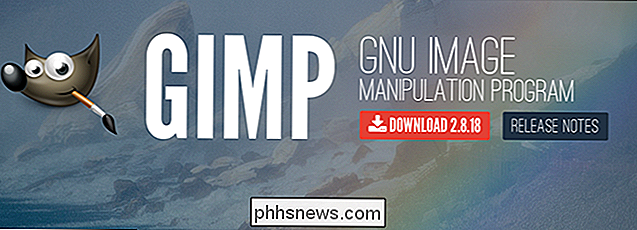
RELACIONADO: Los inconvenientes del software de código abierto
Seré honesto desde el principio: estoy no es personalmente un fan de GIMP. Creo que es una pieza de software horrible que incorpora todo lo que puede ser malo sobre los proyectos de código abierto. Enseñarme a usarlo fue una gran molestia, y hay muchas cosas en GIMP que son más intrincadas de lo que deberían ser.
Pero no hay duda de que es un programa poderoso, y es 100% gratuito .
De hecho, es tan poderoso que no hay mucho que pueda hacer en Photoshop que tampoco pueda hacer en GIMP. Solo tienes que hacer esas cosas de una manera menos intuitiva y indirecta. Si el precio es su única consideración (o está ejecutando Linux), consulte GIMP. Pero si quiere que su vida sea fácil, pruebe una de las alternativas pagas (pero relativamente económicas) a continuación.
Affinity Photo ($ 50 en Windows y Mac)
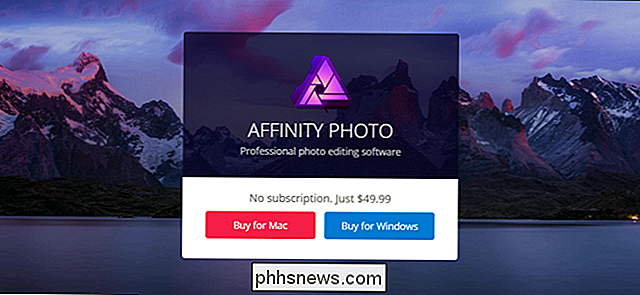
Affinity Photo es una de las primeras aplicaciones que incluso me hace considere cambiar de Photoshop. Está disponible en Windows y MacOS por solo $ 49.99.
Affinity Photo es una excelente alternativa a Photoshop, y al igual que con GIMP, puede hacer casi cualquier cosa con Photoshop. Lo único que realmente se puede perder es el ecosistema de Adobe, y un poco de las funciones adicionales de Photoshop y más avanzadas.
Para usuarios comunes y fotógrafos aficionados, hace prácticamente todo lo que necesita. $ 49.99 puede parecer caro para algunos, pero en comparación con Photoshop, es un robo, y un gran paso adelante de GIMP.
Pixelmator ($ 30 en Mac)

Pixelmator es un editor de imágenes solo para Mac. No es tan completo como Photoshop, pero todavía puede hacer mucho. A $ 29.99, es la mejor aplicación más barata que puedes obtener.
Al igual que Affinity Photo, Pixelmator es una alternativa digna de Photoshop que es un gran paso adelante de GIMP. El mayor problema es que el flujo de trabajo puede ser muy poco intuitivo, especialmente si vienes de Photoshop o aplicaciones similares a Photoshop. Hay una curva de aprendizaje si quieres cambiar.
Lo que diferencia a Pixelmator de Affinity Photo es que puedes hacer mucho más trabajo de diseño y vectores. Affinity Photo puede reemplazar Photoshop para fotógrafos, pero Pixelmator puede hacerlo para todos.
Photoshop-Sí, el Photoshop ($ 10 al mes en Windows y Mac)
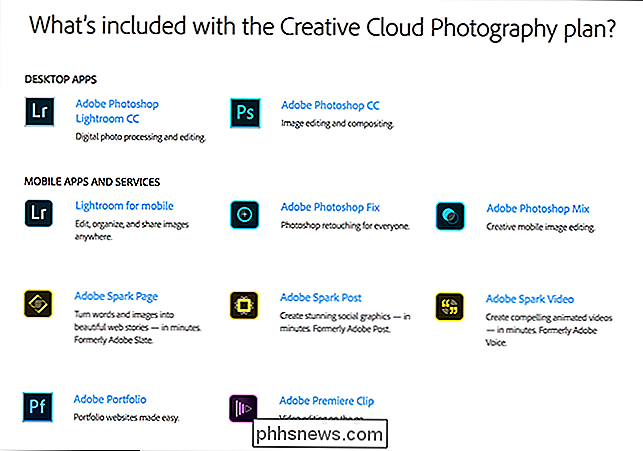
Bien, te engañé un poco poco. Sí, estoy poniendo Photoshop en esta lista, y he aquí por qué: su esquema de precios actual es, dependiendo de su situación, más barato de lo que solía ser. Entonces, si no ha investigado en Photoshop durante algunos años debido a su precio de $ 700, le recomiendo buscar nuevamente.
En lugar de tener que remortgage su casa, ahora puede pagar $ 9.99 al mes para inscribirse en Adobe Creative Plan de fotógrafos en la nube. Sus diez dólares al mes le brindan Photoshop, Lightroom, las aplicaciones móviles de Photoshop y Lightroom, un sitio web alojado, una suscripción al sitio de cartera Behance y algunas otras características pequeñas.
Tan buenas como son las otras aplicaciones en esta lista, todavía no son Photoshop. Y con diez dólares al mes, todavía no es barato, pero podría decirse que es menos costoso que pagar $ 700 por adelantado, especialmente si solía pagar $ 700 cada vez que salía una nueva versión. Además, Lightroom es un buen programa para fotógrafos, así que si eso es algo que también hubieras comprado, obtendrás un trato aún mejor.
Nunca ha habido editores de imágenes mejores que Photoshop. Affinity Photo y Pixelmator son fantásticas y GIMP ... bueno, GIMP funciona cuando lo necesitas. Aún así, con los precios actuales de suscripción de Photoshop, podría ser lo mejor para usted.

Cómo proteger su cuenta de Gmail y Google
De todas sus cuentas en línea, existe una buena posibilidad de que Google tenga la mayor parte de su información. Piénselo: si usa Gmail para correo electrónico, Chrome para navegar en la web y Android para su sistema operativo móvil, entonces ya está usando Google para casi todo lo que hace. Ahora que está pensando en cuánto de su cosas son almacenadas y guardadas por Google, piense qué tan segura es esa cuenta.

Cómo ocultar su estado en línea en WhatsApp
Por defecto, WhatsApp muestra a sus amigos si está en línea ahora o cuándo fue la última vez que estuvo en línea. Si lo prefiere, puede ocultar su estado ... Tal vez solo quiera verificar sus mensajes sin que la gente sepa que usted está en línea. Tal vez quieras evitar que las personas sepan cuándo has leído sus mensajes.



